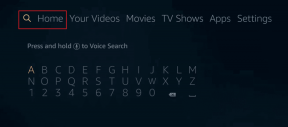Cómo arreglar Hey Siri que no funciona en iPhone
Miscelánea / / April 04, 2023
Siri es El asistente inteligente de Apple que ayuda a los usuarios a interactuar con su iPhone, Apple Watch, Mac y iPad de manera más fluida. Es una de las características sorprendentes que nos ha facilitado la vida de manera que puede realizar varias tareas en su teléfono móvil sin mover un dedo. usos de siri aprendizaje automático para averiguar sugerencias para los usuarios, responder consultas o controlar dispositivos. Las personas pueden configurarlo para hablar con varias voces en muchos idiomas. Además de todo esto, muchos usuarios se han encontrado con problemas de Hey Siri que no funcionan. Si también te has enfrentado a este problema, ¡no te preocupes! En este artículo, discutiremos cómo solucionar los problemas de Hey Siri que no funciona con iOS 15 y Siri que no funciona con iPhone 11.
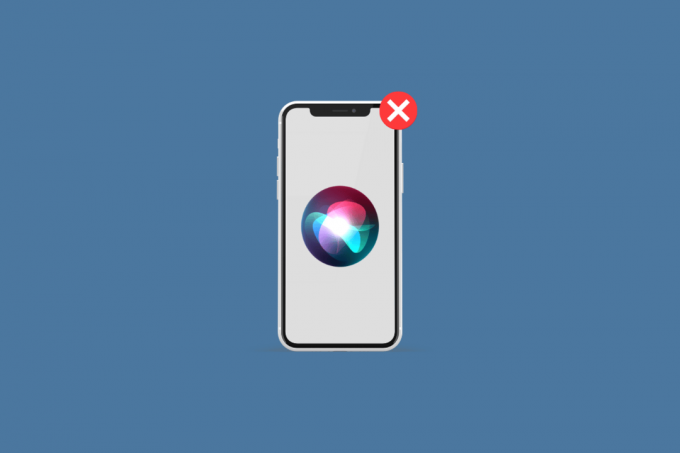
Tabla de contenido
- Cómo arreglar Hey Siri que no funciona en iPhone
- Método 1: Asegúrese de la disponibilidad de Hey Siri en su país
- Método 2: quitar la funda del iPhone
- Método 3: limpiar las rejillas de micrófono del iPhone
- Método 4: hable claramente mientras ordena
- Método 5: reinicia el iPhone
- Método 6: Forzar reinicio de iPhone
- Método 7: Actualizar iOS a la última versión
- Método 8: permitir que Siri escuche Hey Siri
- Método 9: permitir que Siri escuche cuando el iPhone está boca abajo
- Método 10: establecer el idioma correcto de Siri
- Método 11: Vuelva a habilitar Siri
- Método 12: habilitar Bluetooth
- Método 13: configurar Hey Siri en silencio
- Método 14: desactivar el modo de bajo consumo
- Método 15: desconecta los AirPods
- Método 16: Vuelva a habilitar la función de dictado
- Método 17: Restablecer iPhone
Cómo arreglar Hey Siri que no funciona en iPhone
Siri tiene acceso a todas las demás aplicaciones integradas en su dispositivo Apple, como contactos, correo, mensajes, mapas, Safari, etc. A continuación, proporcionamos los métodos para solucionar el problema de Siri que no funciona. Así que lea los métodos cuidadosamente e implemente los adecuados en su dispositivo iOS para evitar el problema de Hey Siri que no funciona con iOS 15.
Método 1: Asegúrese de la disponibilidad de Hey Siri en su país
Siri y, por extensión, Hey Siri no están disponibles en todos los países y regiones, así que asegúrese de que esté disponible para su país. Además, tome nota de que Siri está disponible en su dispositivo. Apple permite que Siri esté disponible para iPhone 4s y posteriores. Visita el Página de disponibilidad de características de iOS en su navegador para ver la región de Siri y la disponibilidad de idiomas.

Método 2: quitar la funda del iPhone
Si el ranuras para micrófono en la parte inferior de su iPhone, dentro del auricular superior o al lado de la cámara están bloqueados por el estuche que está usando, debe quitar el estuche. Ayudará al micrófono a captar los comandos de Siri e implementarlos rápidamente.
Método 3: limpiar las rejillas de micrófono del iPhone
El suciedad y mugre en las rejillas del micrófono también pueden causar este problema. Por lo tanto, debe utilizar un Ropa suave para eliminar la suciedad y otras suciedades.
Nota: Asegúrese no use un objeto de metal como un aguja o cable, ya que estos objetos pueden causar graves daños al micrófono de su iPhone.
Método 4: hable claramente mientras ordena
Asegúrese cada vez que haga alguna pedido o comando de Siri, es correcto y claro. Y también pronuncie las palabras u oraciones de una manera que Siri entienda.
Leer también: ¿Por qué mi Siri suena raro?
Método 5: reinicia el iPhone
Hay momentos en los que te encuentras con Hey Siri que no funciona en el problema del iPhone. En este caso, puede intentar reiniciar o reiniciar su dispositivo para solucionar el problema. Actualizará el sistema de congelamiento y fallas. Puedes leer nuestro artículo sobre Cómo reiniciar el iPhone X para aprender a reiniciar.

Método 6: Forzar reinicio de iPhone
Para solucionar el problema de que Siri no funciona, puede intentar forzar el reinicio de su iPhone, ya que esto puede ayudar a solucionar el problema. Si quieres saber cómo forzar el reinicio del iPhone, puedes leer nuestro artículo sobre Cómo forzar el reinicio del iPhone X.

Método 7: Actualizar iOS a la última versión
Es posible que se enfrente a un problema de Siri que no habla si no ha actualizado su iPhone a la última versión como la errores y fallas en tu iPhone puede perturbar la funcionalidad de su dispositivo. Por lo tanto, actualice su iPhone cuando haya una nueva actualización. Si desea aprender cómo actualizar su dispositivo, siga los pasos que se mencionan a continuación:
1. Lanzar iPhone Ajustes.
2. Toque en el General opción.

3. A continuación, toque en el Actualización de software opción.

4. Toque en el Descargar e instalar opción.
Nota: Si aparece un mensaje que le pide que elimine aplicaciones temporalmente porque iOS necesita más espacio para la actualización, toque Continuar o Cancelar.

5A. Si desea que se produzca la actualización inmediatamente, toque en el Instalar opción.
5B. O, si tocas Instalar esta noche y conecte su dispositivo iOS a la corriente antes de dormir, su dispositivo estará actualizado automáticamente durante la noche.
Nota: También tiene la opción de instalar el software más tarde eligiendo Recuérdame más tarde.
Sigue leyendo para conocer más métodos para solucionar el problema de Siri que no funciona con el iPhone 11.
Método 8: permitir que Siri escuche Hey Siri
Para aprender cómo configurar hey Siri correctamente para que no te enfrentes al problema de hey Siri que no funciona, sigue los pasos que se mencionan a continuación:
1. Sobre el Ajustes aplicación, toque en el Siri y búsqueda opción.
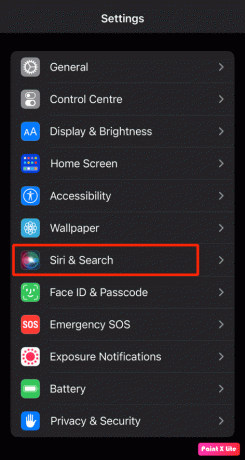
2A. Encender la palanca para el Escucha "Hola Siri" opción.
2B. Si ya está encendido, apagar la palanca y luego volver a encenderlo.

Leer también: Cómo desactivar el modo de datos bajos en iPhone
Método 9: permitir que Siri escuche cuando el iPhone está boca abajo
Para que la función hey Siri funcione, asegúrese de que su iPhone no esté boca abajo sobre una mesa o cama porque entonces no funcionará. Para que esta característica funcione, su pantalla del iPhone debe estar mirando hacia arriba. Pero si desea que la función hey Siri funcione cuando su dispositivo está hacia abajo o está cubierto, siga los pasos que se mencionan a continuación:
1. Navegar a la Ajustes aplicación
2. A continuación, toca Accesibilidad > Siri.
3. Entonces, encender la palanca para el Escucha siempre “Oye, Siri” opción.
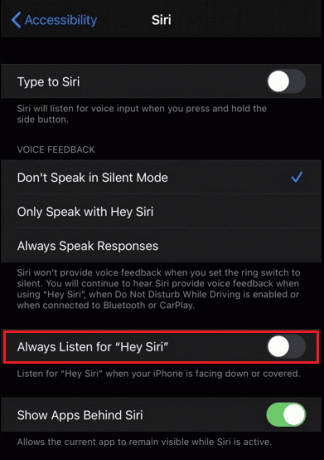
Método 10: establecer el idioma correcto de Siri
Asegúrate de que el idioma de Siri esté configurado correctamente para evitar que Siri no funcione. Siri respondería correctamente la mayor parte del tiempo cuando el idioma se configura adecuadamente.
Por ejemplo, si es de los Estados Unidos, debe configurar el idioma como inglés (Estados Unidos). Si configura inglés (India) o inglés (Reino Unido), es posible que Siri no responda y lo reconozca todo el tiempo debido a un acento diferente.
Para configurar el idioma siga los pasos que se mencionan a continuación:
1. Primero, abre Ajustes en tu iPhone y toca Siri y búsqueda opción.
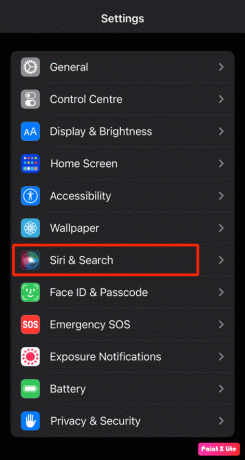
2. Luego, toque en el Idioma opción y seleccione la opción idioma deseado de la lista.

Método 11: Vuelva a habilitar Siri
Otra forma de solucionar el problema de que Siri no funciona es optar por este método. Para saber cómo deshabilitar y volver a habilitar Siri, siga los pasos que se detallan a continuación:
1. Navegar a Ajustes en tu iPhone.
2. Luego, toca Siri y búsqueda opción.
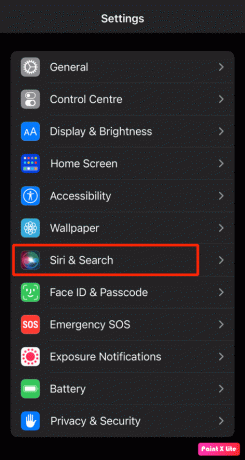
3. Próximo, apagar los interruptores para el siguientes opciones desde esta pantalla de menú.
- Escucha "Hola Siri"
- Presione el botón lateral para Siri
- Permitir Siri cuando está bloqueado
4. Ahora, Reanudar tu iPhone
5. Luego, navegue hasta Ajustes > Siri y búsqueda y encender los interruptores para el opción mencionada anteriormente una vez más.
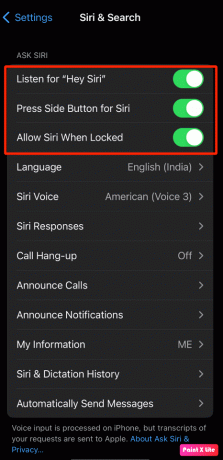
Leer también: Cómo arreglar iPhone Share My Location está en gris
Método 12: habilitar Bluetooth
Si tiene muchos dispositivos como Mac, Apple Watch, iPad, etc., que funcionan con Hey Siri, asegúrese de que Bluetooth esté activado en estos dispositivos porque cuando diga Hey Siri alrededor de muchos dispositivos compatibles, todos usan Bluetooth para comunicarse entre sí y decidir qué dispositivo deben responder a su pedido.
1. Abre el Ajustes aplicación en tu iPhone.

2. A continuación, toca el Bluetooth opción en su dispositivo.

3. Entonces, encender la palanca para el Bluetooth opción.
Método 13: configurar Hey Siri en silencio
Cuando configura hey Siri en un entorno ruidoso con ruidos de fondo, es posible que se encuentre con un problema de hey Siri que no funciona, ya que es posible que Siri no reconozca algunas palabras. Cuando configura Siri en un entorno tranquilo, el proceso de configuración captará su voz real. Para configurar hey Siri, sigue los pasos que se mencionan a continuación.
1. Primero, ve a la Ajustes aplicación
2. Después de eso, toca Siri y búsqueda opción.

3. De aquí, apagar la palanca para el Escucha "Hola Siri" opción si ya está activada.
4. A continuación, muévase a un zona mas tranquila y encender la palanca para el Escucha "Hola Siri" opción una vez más.

5. Siga el instrucciones en pantalla para configurar Siri nuevamente con éxito.
Siga leyendo para comprender más métodos adicionales para solucionar el problema de Siri que no funciona con el iPhone 11.
Método 14: desactivar el modo de bajo consumo
El modo de bajo consumo desactiva algunas funciones de su dispositivo para que se pueda conservar la batería de su dispositivo. El color del nivel de la batería cambia a amarillo cuando se activa el modo de bajo consumo. Si desea conservar la batería de su iPhone, puede mantener activado el modo de bajo consumo.
Pero en algunos casos, puede enfrentar que Siri no funcione con el iPhone 13 si esta función está activada. Por lo tanto, puede desactivar la función de modo de bajo consumo. Siga los pasos que se mencionan a continuación para desactivar el modo de bajo consumo.
1. Abre el Ajustes aplicación en tu iPhone.
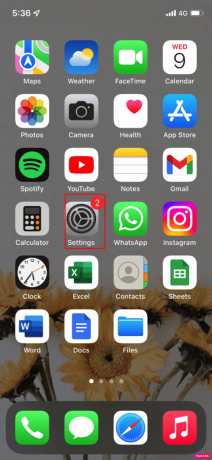
2. Toque en el Batería opción.
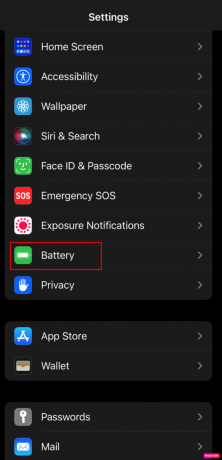
3. Próximo, apagar la palanca para el Modo de bajo consumo opción para solucionar el problema Hey Siri no funciona con iPhone 11 o iOS 15.
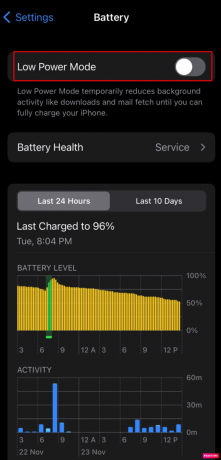
Leer también: Cómo desactivar el modo de incógnito en iPhone
Método 15: desconecta los AirPods
Los auriculares inalámbricos de Apple como AirPods Pro, AirPods Max, AirPods (tercera generación), AirPods (segunda generación), etc., son compatibles con Hey Siri. Por lo tanto, si no está usando sus auriculares y deja sus auriculares inalámbricos conectados, es posible que su iPhone no responda cuando diga Oye, Siri y es posible que te encuentres con el problema de que Oye, Siri no funciona. Para resolver este problema,
- Usa tus auriculares,
- Ponga los auriculares (AirPods) en su estuche, o
- Desconecta los AirPods de tu iPhone
Veamos los pasos para desconecte los AirPods desde tu iPhone:
1. Abre el Ajustes aplicación en tu iPhone.
2. Luego, toque en el Bluetooth opción.

3. Ubique y toque su AirPods.
4. Después de eso, toca el yo icono desde la derecha de su listado AirPods dispositivo.

5. Toque en Olvídese de este dispositivo opción y confirme su elección.
Método 16: Vuelva a habilitar la función de dictado
Si Siri no reconoce su voz y si se enfrenta a un problema de hey, Siri no funciona, esto podría deberse a que el dictado del iPhone no funciona. Entonces, en este caso, active o desactive la función de dictado para que Siri funcione. Para aprender cómo hacerlo, siga los pasos mencionados a continuación:
1. Lanzar iPhone Ajustes.
2. A continuación, toca Generales > Teclado.
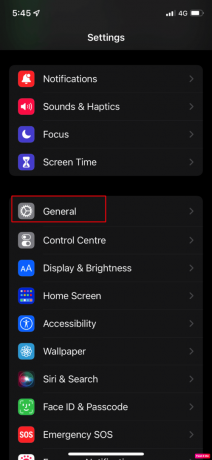
3. Entonces, apagar la palanca para el Habilitar dictado opción si ya está activada.
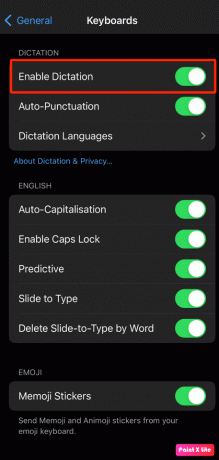
4. Después, encender la palanca para el Habilitar dictado opción de nuevo para que funcione de nuevo correctamente.
Leer también: Cómo arreglar Apple CarPlay que no funciona
Método 17: Restablecer iPhone
Para resolver si Siri no funciona en iOS 15, puede optar por este método. Siga los pasos que se indican a continuación para restablecer la configuración del iPhone:
Nota: Restablecer su iPhone es una medida extrema y eliminará todos los datos e información de su iPhone. Después del restablecimiento de fábrica, deberá comenzar de nuevo por completo. Asegúrese de hacer una copia de seguridad de todos los datos requeridos y luego siga los siguientes pasos.
1. Primero, ve a la Ajustes aplicación en su dispositivo.
2. A continuación, toque en el General opción.
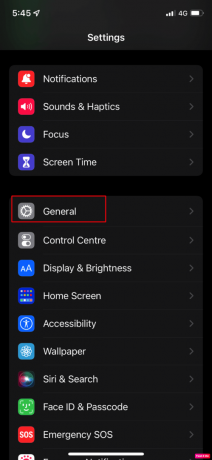
3. Luego, seleccione el Transferir o restablecer iPhone opción.

4. Después de eso, toca Restablecer > Restablecer todas las configuraciones.

5. Una vez que se haya realizado el reinicio, navegue de regreso al iPhone Ajustes > Siri y búsqueda.
6. Encender la palanca para el Escucha "Hola Siri" opción y configurar el Configuración de Siri.

Así es como puede solucionar el problema de Siri que no funciona con el iPhone 11.
Recomendado:
- IMAP vs POP3: diferencia y comparación
- ¿Cómo soluciono Internet lento en mi iPhone?
- Cómo arreglar AirPods conectados pero el sonido proviene del teléfono
- ¿Por qué iPhone es mejor que Android?
Entonces, esperamos que hayas entendido cómo arreglar el Oye Siri no funciona y Hey Siri no funciona con problemas de iOS 15 en su iPhone con los pasos detallados para su ayuda. Puedes hacernos saber cualquier duda o sugerencia sobre cualquier otro tema sobre el que quieras que hagamos un artículo. Déjalos en la sección de comentarios a continuación para que los sepamos.